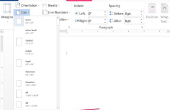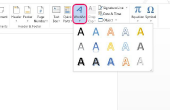Met Word 2013, kunt u het uiterlijk van tekst met behulp van de teksteffecten en typografische opties. Elk effect beschikt over meerdere variabelen die u kunt aanpassen om het uiterlijk te wijzigen. Zodra u de basisbegrippen die experimenteren met de instellingen en mengen van de verschillende effecten te maken uw tekst weergegeven precies zoals u dat wilt.
Het Menu Opmaak tekst effecten
Meeste teksteffecten kunnen liggen van het Home lint door de teksteffecten en typografie pictogram te selecteren. Zodra u een effect van dat drop-down menu selecteert, zult u nog meer opties zien door te klikken op de link die Meer opties zegt. Hiermee opent u het menu Teksteffecten opmaken, dat de gevolgen onder twee pictogrammen worden gegroepeerd. Het pictogram Tekst contourvulling & is voor opvulling en schetst alleen. Alle andere effecten zijn onder het pictogram van de Teksteffecten .

Slagschaduw
Stap 1
Klik op het tabblad Home en geef een tekenstijl en de tekengrootte die is dik genoeg om de schaduw zichtbaar. Kleine, dunne lettertypen bieden geen goede schaduwen. Markeer de tekst die u wilt toevoegen van een schaduw.

Stap 2
Klik op het pictogram van het teksteffecten en typografie in het Home-lint. Als u de schaduw van het drop-down menu selecteert, kunt u elke schaduwstijl onmiddellijk. Voor dit effect, klikt u op Schaduwopties.

Stap 3
Selecteer elke schaduwstijl in het menu voorinstellingen . De shadow's weergave aanpassen door een kleur te selecteren en aanpassen, de transparantie, evenals de grootte, Blur, hoek en de afstand van de schaduw van de opgegeven tekst.

Contouren
Stap 1
Selecteer een lettertypekleur die goed gaat met de omtrek die u wilt toevoegen. Lichte omtrekkleuren gaan best met een donkere tekstkleur. Als je een donkere rand rond witte tekst, zullen alleen de omtrek zichtbaar zijn wanneer de tekst op een witte achtergrond.

Stap 2
Selecteer overzicht van de teksteffecten en typografie drop-down menu. Merk op dat u een overzicht met behulp van het drop-down menu hier, maar om alle opties in één oogopslag zien, klik op het menu van het gewicht en selecteer Meer lijnenkunt maken.

Stap 3
Selecteer een Ononderbroken lijn of een Verlopende lijn in het menu tekstcontour geef vervolgens de lijn kleur, transparantie en breedte. Selecteer voor ononderbroken lijnen, een Type samengestelde. Gestippelde of gestreepte lijnen, kies een Type streepje. Pijlopties zijn uit grayed tenzij er een pijl in het object.

Reflecties
Selecteer de reflecties van de teksteffecten en typografie drop-down menu, of door het pictogram van de reflecties in de Teksteffecten opmaken-menu aan de rechterkant uit te vouwen, als dat zichtbaar is. Selecteer een vooraf ingesteldeschaduw en transparantie, grootte, vervagen en afstand naar wens aanpassen.

Gloed
Gloed opties zijn ook beschikbaar in het menu van de Teksteffecten opmaken. Pas na het selecteren van een gloed in de voorinstelling, de kleur, de grootte en de transparantie zoals gewenst.

Kleurovergang Tekstopvulling
Word 2013 van Tekstopvulling opties kunt u het lettertype met een effen kleur of een verloop wijzigen. Na het klikken op de optie van de opvulling met kleurovergang , kies de richting die u weergeven wilt, zoals een verloop Radiaal, lineaire of rechthoekig en pas vervolgens de hoek als je zou willen. Merk op dat u kunt toevoegen of verwijderen van Kleurovergangsbeëindigingen, verplaatsen van hun posities en een verschillende kleur voor elke halte instellen.

3D-effecten
Opties voor 3D-opmaak van Word de geeft u de mogelijkheid een bovenste of onderste schuine rand aan een tekst toevoegen. Zodra u de gewenste schuine rand stijl selecteert, kunt u de hoogte en de breedte van de schuine kant aanpassen, dan geef de Diepte, kleur en grootte, en de Contour kleur en grootte. U kunt de weergave ook wijzigen door het selecteren van een ander materiaal, zoals kunststof, metaal of Wire-Frame.